Spis treści
- První věc, kterou byste měli vědět: Kde v Battlefieldu 6 ukládáte své uložené položky
- Oprava 1. Zkontrolujte koš a obnovte herní postup v Battlefieldu 6
- Oprava 2. Použijte vestavěné cloudové zálohy k obnovení herního postupu v Battlefieldu 6
- Oprava 3. Vyzkoušejte software pro obnovu dat k obnovení herního postupu v Battlefieldu 6
Battlefield 6 se nyní spouští jako nový soubor Star Gam, ale mnoho hráčů si všimlo, že zmizely kampaně, odemčené vybavení a multiplayerové ranky. Určitě by to bylo zklamáním, ať už kvůli poškozenému souboru, nechtěnému smazání nebo neúspěšné aktualizaci.
Dobrou zprávou je, že je vysoká šance, že se vám podaří obnovit chybějící uložená data. Tento článek rozebírá vše, co potřebujete vědět k obnovení herního postupu v Battlefieldu 6 – od rychlých vestavěných oprav až po pokročilé nástroje pro obnovu – abyste se mohli do hry vrátit s neporušeným herním postupem.
První věc, kterou byste měli vědět: Kde v Battlefieldu 6 ukládáte své uložené položky
Než cokoli zkusíte, vězte, kde hledat. Váš pokrok je s největší pravděpodobností uložen zde:
- Windows (aplikace EA / Steam):
- Windows (Epic Games):
(Stačí nahradit [VašeUživatelskéJméno] jménem, které používáte pro přihlášení do Windows.)
Oprava 1. Zkontrolujte koš a obnovte herní postup v Battlefieldu 6
Pokud jste nedávno něco omylem smazali, může to být stále v koši. V takovém případě můžete zkontrolovat koš a zjistit, zda tam stále je uložená hra:
Krok 1. Otevřete Koš kliknutím na jeho ikonu.
Krok 2. Hledejte soubory nebo složky s názvy jako „Battlefield 6“ nebo „EA Games“ nebo soubory končící na .sav.
Krok 3. Klikněte pravým tlačítkem myši a vyberte Obnovit.

Soubory se vrátí do původního umístění. Znovu spusťte hru a zkontrolujte, zda se váš postup vrátil.
Oprava 2. Použijte vestavěné cloudové zálohy k obnovení herního postupu v Battlefieldu 6
Aplikace EA i Steam automaticky zálohují vaše uložené položky do cloudu – pokud máte tuto funkci povolenou.
V aplikaci EA:
Krok 1. Úplně zavřete hru a aplikaci EA.
Krok 2. Restartujte aplikaci, přejděte do knihovny her a klikněte na Battlefield 6.
Krok 3. Zkontrolujte v nastavení možnost „Obnovení z cloudu“ nebo „Opravit hru“. Aplikace se při příštím spuštění často pokusí o opětovnou synchronizaci.
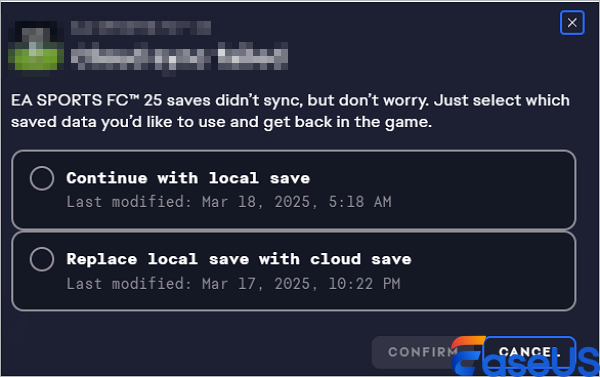
Na Steamu:
Krok 1. Otevřete Steam a přejděte do své knihovny.
Krok 2. Klikněte pravým tlačítkem myši na Battlefield 6 > Vlastnosti > Obecné.
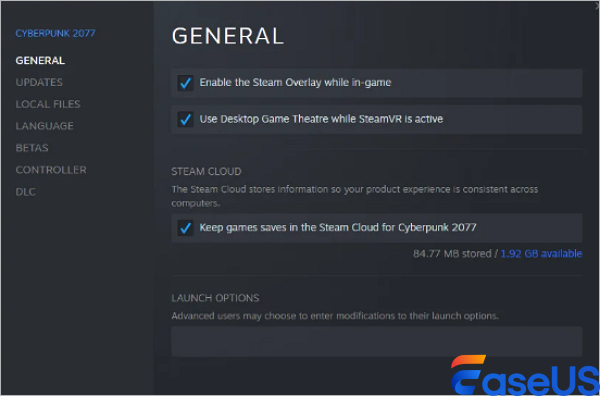
Musíte se ujistit, že je zapnutá možnost „Uchovávat uložené hry v cloudu Steam“. Pokud došlo ke konfliktu synchronizace, Steam vás obvykle při spuštění hry vyzve k výběru mezi lokálními a cloudovými uloženými verzemi.
Oprava 3. Vyzkoušejte software pro obnovu dat k obnovení herního postupu v Battlefieldu 6
Pokud uložená data nejsou v koši a cloud je nemá, mohl by vám pomoci specializovaný nástroj. Pokud chcete obnovit uložená data hry ve třech snadných krocích, můžete použít EaseUS Data Recovery Wizard .
Proč nástroj EaseUS pro obnovu uložených her?
- Prohledává hluboko do vašich disků a vyhledává smazané soubory .sav a umožňuje filtrovat výsledky tak, aby zobrazovaly pouze soubory související s hrami.
- Jednoduché rozhraní, kterému hráči důvěřují při obnovování ztraceného postupu.
- Pomůže vám obnovit herní soubor Split Fiction a další uložené hry.
Jak jej použít k obnovení ztracených herních dat v Battlefieldu 6:
Krok 1. Vyberte disk a spusťte skenování
Spusťte Průvodce obnovou dat EaseUS a najeďte myší na oddíl, kde jste ztratili data. Může se jednat o interní pevný disk, externí disk, USB nebo SD kartu. Poté klikněte na „Hledat ztracená data“.

Krok 2. Zkontrolujte a zobrazte náhled naskenovaných souborů
Pomocí filtru formátu souboru v levém nebo pravém horním rohu zúžte výsledky skenování, dokud nenajdete potřebné soubory. Poté můžete kliknout na tlačítko „Náhled“ nebo dvakrát kliknout na soubor a zobrazit si náhled jeho obsahu, pokud chcete.

Krok 3. Obnovte ztracená data na bezpečném místě
Zaškrtněte políčko vedle souboru a klikněte na tlačítko „Obnovit“ pro obnovení ztracených dat do místního úložiště nebo cloudového disku. Doporučujeme neukládat obnovená data na disk, kde jste je dříve ztratili.

Sdílejte tento příspěvek s uživateli, kteří se potýkají s tímto problémem s chybějícím uložením hry:
Proč se vám ztratila data z Battlefieldu 6
Trocha vhledu do toho, co se pokazilo, může pomoci vybrat nejlepší cestu k obnově:
- Omylem jste něco smazali: Možná jste si složky trochu moc dobře vyčistili.
- Poškozené herní soubory: Pád systému nebo výpadek napájení přímo během ukládání hry.
- Přeinstalováno bez zálohy: Vymazal jsem disk nebo hru přeinstaloval a zapomněl jsem zálohovat profil.
- Problémy s cloudovou synchronizací: Spouštěče EA, Steam nebo Epic Games někdy nefungují správně při nahrávání nebo stahování nejnovějších uložených her.
- Chyby úložného disku: Vadný SSD nebo pevný disk může poškodit nebo ztratit data.
Uzavření
Ztráta postupu v Battlefieldu 6 nemusí nutně znamenat konec světa. Začněte s košem a synchronizací s cloudem. Pokud to nefunguje, spolehlivý software jako EaseUS Data Recovery Wizard často dokáže herní postup v Battlefieldu 6 obnovit z prázdna. Vraťte se do hry – váš tým čeká.
Nejčastější dotazy k obnovení herního postupu v Battlefieldu 6
Přečtěte si tyto často kladené otázky, které by vás mohly zajímat:
1. Jak zajistím, aby byl můj postup vždy zálohován?
Povolení ukládání do cloudu: Toto je nejdůležitější krok. Na konzolích je to obvykle automatické s předplatným (PS Plus, Xbox Live Gold). Na PC se ujistěte, že je tato funkce povolena v nastavení služby Steam nebo aplikace EA.
Ruční zálohování (PC): Lokální uložené soubory můžete zálohovat ručně. Umístění se obvykle nachází ve složce Dokumenty v aplikaci Battlefield 6 nebo EA Games, případně ve složce AppData. Tuto složku pravidelně kopírujte na bezpečné místo.
2. Žádné z těchto řešení nefunguje. Na koho se mám obrátit?
- Přejděte na help.ea.com.
- Vyberte si jako hru Battlefield 6.
- Vyberte kategorii „Postup ve hře“ nebo „Chybějící obsah“.
- Vyberte si platformu a problém.
- Zahajte živý chat nebo pošlete tiket e-mailem. Mějte připravené ID účtu EA a údaje o platformě.
Powiązane artykuły
-
Jak dešifrovat soubor bez hesla, certifikátu a klíče
/2024/10/21
-
Odebrání složek a souborů z rychlého přístupu Windows 10/11 [Úplný průvodce]
/2024/10/31
-
Opravte chybějící soubory po restartování počítače a obnovte ztracená data
/2024/10/28
-
Jak obnovit smazané soubory z notebooku/PC [Průvodce 2024]
/2024/10/21
